
Sledování obsahu více kalendářů má za následek zmeškané události. Abyste předešli nejasnostem v plánu, importujte informace ze všech svých kalendářů do jedné aplikace. Bez ohledu na formát nebo věk vašich kalendářových aplikací existuje velká šance, že mohou vaše události a schůzky exportovat do souboru ICS. Většina aplikací kalendáře – včetně Google Calendar a Apple Calendar – může importovat soubory ICS. Informace v tomto článku platí pro Apple Calendar a Google Calendar, ale většina kalendářů podporuje import souborů ICS. Po exportu položek kalendáře jako souboru ICS s příponou .ics jej můžete importovat do upřednostňovaného kalendáře. Zde můžete sloučit položky s vaším stávajícím kalendářem nebo nechat události zobrazit v novém kalendáři v aplikaci, kterou používáte.
Importujte soubory kalendáře ICS do kalendáře Google
-
Otevřete Kalendář Google na Calendar.google.com.
-
Vybrat ikona ozubeného kola nalevo od profilového obrázku v horní části Kalendáře Google.
-
Vybrat Nastavení v rozevírací nabídce.
-
Vybrat Import Export možnost z možností na levé straně obrazovky.

-
Vybrat Import pod Import Export. Vyberte možnost s názvem Vyberte soubor z počítače v Import sekce. Najděte a otevřete soubor ICS, který chcete použít.
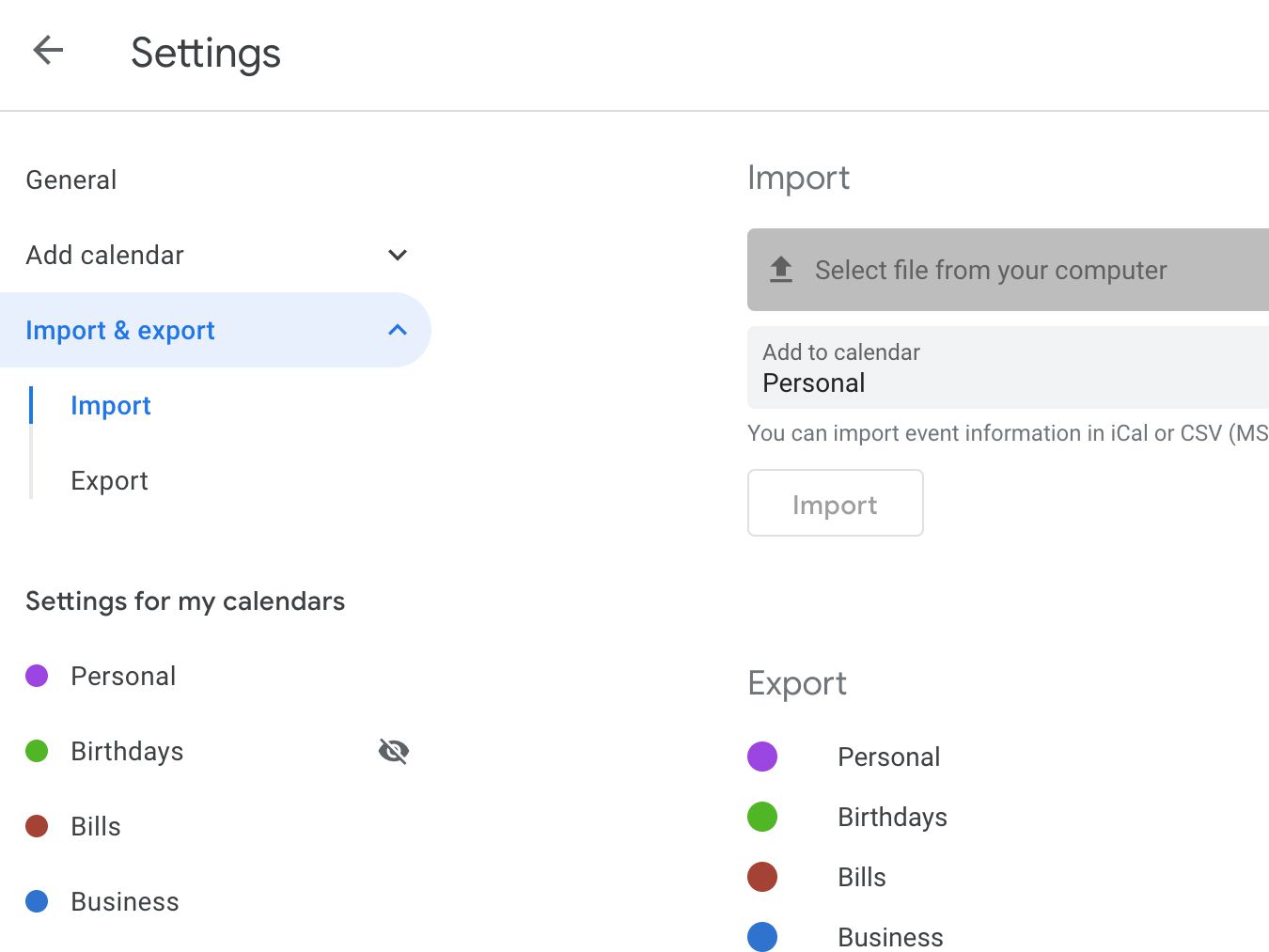
-
Vyberte kalendář, do kterého chcete importovat události ICS, do složky Přidat do kalendáře rozevírací nabídka.
-
Vybrat Import.
Chcete-li vytvořit nový kalendář, se kterým můžete soubor ICS použít, přejděte do Nastavení a vybrat Přidat kalendář. Vyplňte podrobnosti nového kalendáře a poté dokončete vytváření pomocí VYTVOŘIT KALENDÁŘ knoflík. Poté vyberte tento kalendář během procesu importu.
Importujte soubory kalendáře ICS do Apple Calendar
Stejně jako Kalendář Google i Apple Calendar usnadňuje import souborů ICS.
-
Otevřeno Kalendář na počítači Mac. Klepněte na Soubor na řádku nabídek a vyberte Import z rozevírací nabídky.
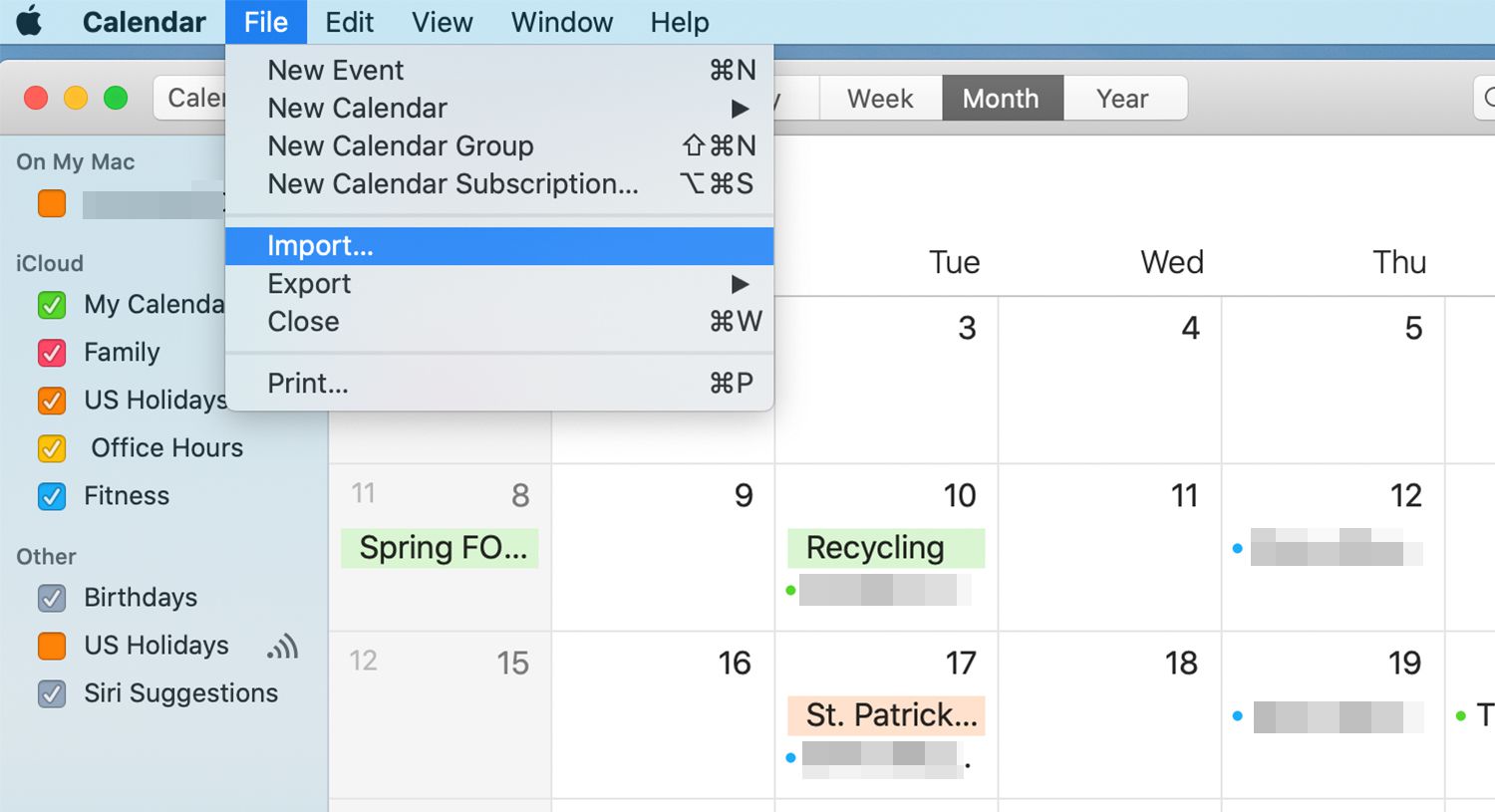
-
Vyhledejte a zvýrazněte požadovaný soubor ICS a klikněte na Import.
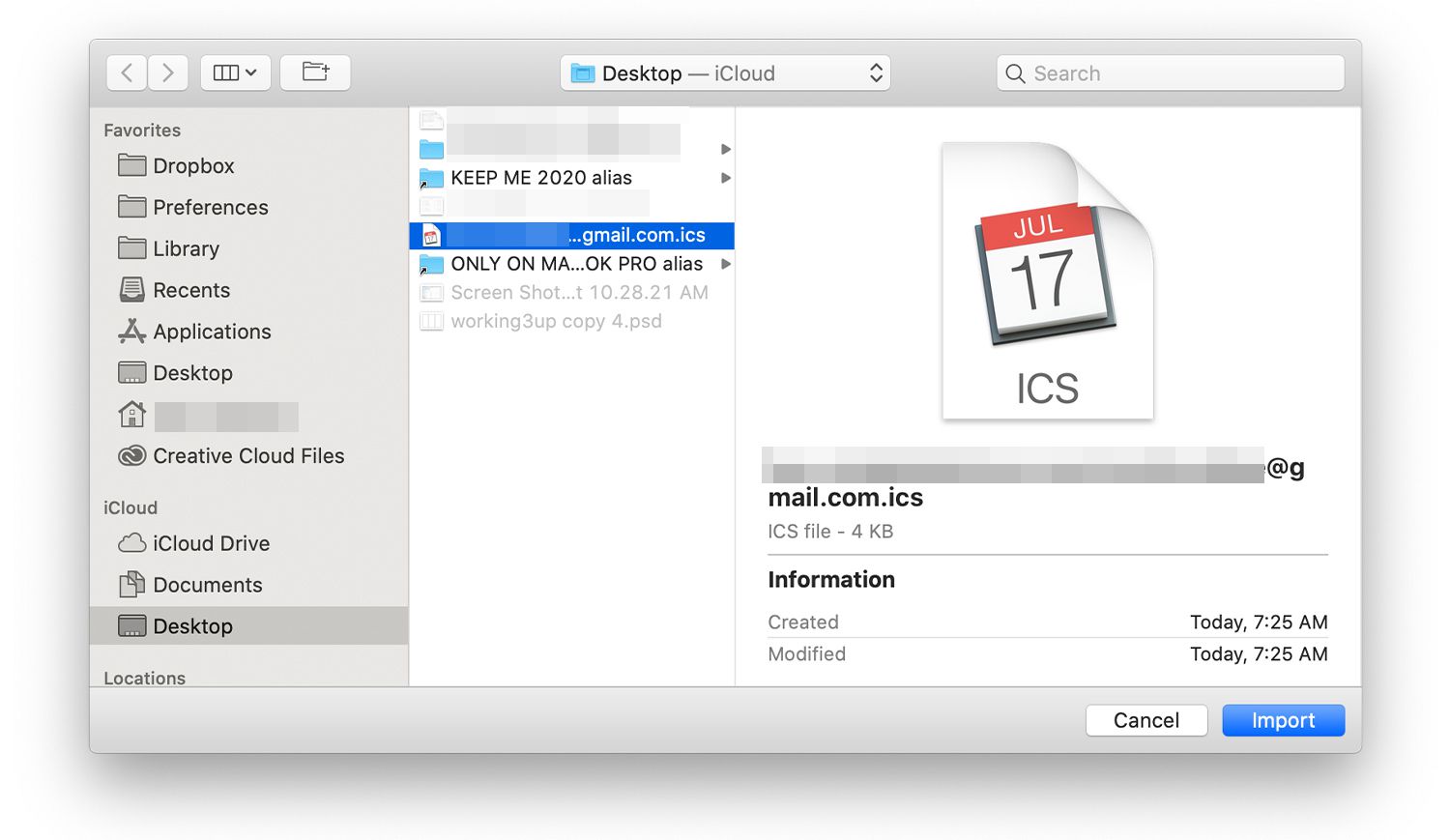
-
Vyberte kalendář, do kterého chcete přidat importované události, nebo vyberte Nový kalendář pro vytvoření nového kalendáře pro importovaný plán.
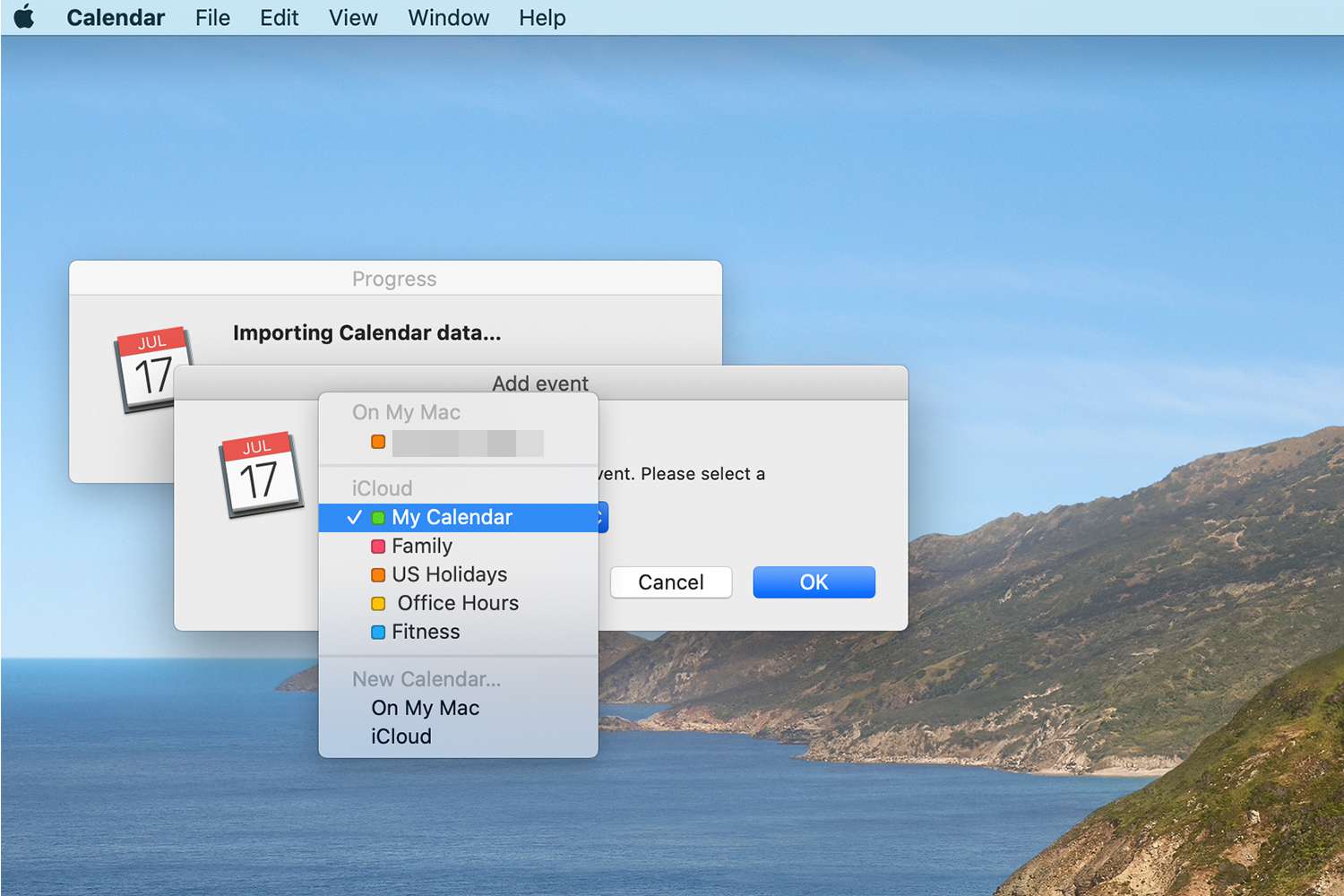
-
Vybrat OK.
Všechny vaše položky kalendáře jsou nyní sloučeny v aplikaci Apple Calendar.
O formátu souboru ICS
Formát souboru ICS je univerzální formát kalendáře používaný kalendářovými a e-mailovými programy, včetně Outlook pro Microsoft 365, Google Calendar, Yahoo Calendar a Apple Calendar. Soubory ICS jsou soubory ve formátu prostého textu, které obsahují informace, jako je název, čas a účastníci schůzek.